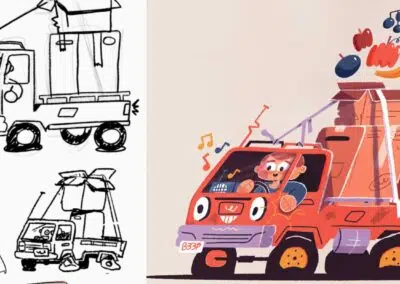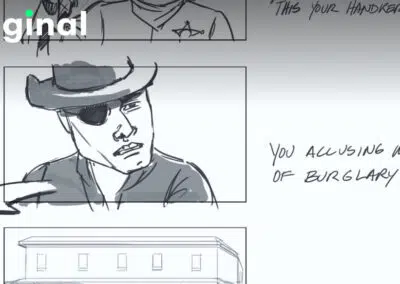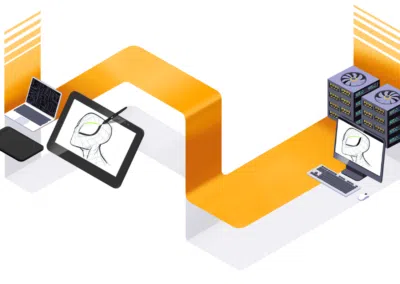Admito que, quando a Wacom lançou a mesa digitalizadora, eu não conseguia imaginar a possibilidade de mudar para a arte digital para desenhar Baby Blues, a história em quadrinhos sindicalizada que eu co-criei com Jerry Scott. Eu gostava de usar lápis & e gostava da sensação de lápis sobre papel.
Durante os quase vinte e cinco anos em que desenhei a tira, mudei de material algumas vezes: Prismacolor para Faber-Castell Polychromos, para uma combinação de caneta Pitt Artist e Polychromos, para suportes de chumbo e chumbo grosso para Palomino Blackwings. Eu adoro lápis. Adoro a textura e as nuances da linha. O que eu não gostei foi transformar isso em algo digital, pois nosso método de entrega mudou de entregas frenéticas na FedEx para modems e depois para a Internet.
Por meio de experimentos, meu melhor método de reprodução de jornais era borrifar a tira com spray de cabelo (menos tóxico que o fixador para evitar manchas de lápis), fazer uma fotocópia (eu tinha uma Minolta 11 × 17) e depois digitalizar no meu scanner HP do mesmo tamanho, seguido de passar muito tempo limpando as digitalizações e endireitando as tiras para que eu pudesse aplicar os toques finais de redimensionar e adicionar as telas de meio-tom do Photoshop que substituiu os antigos filmes Zip-a-Tone Dot que costumávamos usar. Ufa!
Eu vinha usando a Wacom Intuos mesa digitalizadora há anos para fazer trabalhos no Photoshop e no Illustrator, mas nunca pensei em desenhar a tira no computador. Tudo isso mudou em um café da manhã em dezembro de 2014 em Columbus, Ohio, com alguns amigos cartunistas. Hilary Price, criadora de Rhymes with Orange, trouxe para ela a Wacom Cintiq Companion, a primeira tela de computador móvel da Wacom. Ela o repassou para que todos nós tentássemos. Éramos um grupo de amantes obstinados do papel. Assim que coloquei minhas mãos nele, recebi uma epifania. Eu podia me imaginar me livrando da copiadora e de todos os seus resíduos de papel, sem mais retocar digitalizações — duas grandes etapas eliminadas completamente do meu fluxo de trabalho! E armazenamento! Eu nunca precisaria me preocupar com onde colocar as pilhas de tiras. Tivemos vinte e cinco anos de originais. Era necessário ter mais do que isso?
Depois de receber meu Cintiq Companion, comecei a tentar replicar meu estilo de lápis no Photoshop, criando novos pincéis e aprimorando-os. A cada iteração, eu enviava um desenho para Jerry para ver se ele percebia a diferença entre um desenho de Baby Blues em lápis real e um feito no Photoshop. Eventualmente, ele não percebeu, e eu fui para as corridas digitais.
A copiadora? Foi embora, o que abriu espaço no estúdio. Em seguida, o grande e caro scanner. Eu estava livre.
O que eu não contava era que o Windows e eu nunca nos daríamos bem. Eu sempre fui um usuário de Mac. Minha primeira ilustração digital foi feita em um Mac original em 1984. Eu havia trabalhado muito como freelancer com o Painter da Fractal Design e com o Photoshop e o Illustrator da Adobe.
Depois de mais ou menos um ano usando o Cintiq Companion como computador autônomo/mesa digitalizadora, não aguentei mais o desaparecimento espontâneo de funções como o Bluetooth, os momentos inoportunos em que ele decidia se atualizar, mesmo que eu tivesse configurado para não fazê-lo. As falhas do Windows causaram horas de inatividade e frustração. Comprei um MacBook Pro e comprei o kit de conectores para funcionar com o Companion. Ficamos felizes por um tempo. Passamos longos períodos sem incidentes. A tela era boa, mas não muito nítida, e mostrava sinais de desgaste em lugares onde eu desenhava com frequência.
Então, ouvi falar do mais recente monitor com caneta para computador da Wacom, o MobileStudio Pro, e vi um pessoalmente. Foi magnífico. A tela é linda, maior que a do Companion e mais adequada para uma história em quadrinhos. É nítido e as cores são lindamente brilhantes. Desenhar na tela é um sonho.

Minha configuração doméstica com o MobileStudio Pro
Eu ainda uso um fluxo de trabalho semelhante ao que usei com o Companion. Eu desenho os rascunhos no Clip Studio Paint, usando uma ferramenta de caneta em uma cor semelhante ao lápis azul não fotográfico que usei durante décadas. Eu envio os detalhes por e-mail para Jerry para edições e sugestões de última hora. Depois disso, eu interrompo para um conjunto personalizado de cinco ferramentas de lápis que eu aprimorei (com base na ferramenta Pastel). Usando os lápis personalizados, eu desenho a tira.
Tenho modelos, completos com diretrizes de letras e diferentes configurações de painel em azul não fotográfico em diferentes camadas.
O processo de desenhar a faixa diária finalizada:
Etapa 1: Diálogo de letras com uma ferramenta de lápis dedicada, às vezes mudando para ferramentas de lápis de desenho para letras maiores ou com mais caracteres. Escrevo todas as tiras, uma após a outra, para que eu possa ficar na zona de letras e não interrompê-la com o desenho.
Etapa 2: Desenho cada tira diretamente, começando com os balões de diálogo e, em seguida, todos os personagens em uma única camada.
Etapa 3: Em seguida, dependendo da dificuldade de desenhar planos de fundo ou objetos, posso desenhá-los em uma camada separada.
Etapa 4: Sombreamento. Em uma camada separada, desenharei o sombreamento, usando uma ferramenta de lápis diferente criada apenas para isso. Tem uma linha mais suave. Eu uso isso para sombreamento de linha única e hachura cruzada.
Etapa 5: Depois, bordas. O CSP permite que sua ferramenta siga as diretrizes da linha da ferramenta caneta, de modo que minhas linhas de borda têm uma aparência de lápis. Eu tenho linhas pré-fabricadas de direitos autorais/web com letras à mão que copio e colo nas calhas dos painéis.
Etapa 6: assine a faixa.

De perto com a história em quadrinhos de domingo
Depois que todas as tiras estiverem prontas e salvas como arquivos do Photoshop, entro no Photoshop e as converto no tamanho final correto, Bitmap, usando as ações que salvei para essas etapas. Copio as versões B & W das tiras e depois converto novamente em tons de cinza para adicionar tons de cinza, depois converto em pontos de meio-tom no final.
Isso me deixa com duas versões de cada faixa, uma com pontos de meio-tom e outra sem. As faixas pontilhadas que não são de meio-tom são para o colorista do sindicato usar para colorir, porque eu não gosto de aplicar cores sobre pontos pretos de meio-tom. Isso nos dá uma aparência mais limpa no jornal e on-line.
A faixa de domingo é feita essencialmente da mesma maneira, com a exceção de que eu tenho minha própria colorista, Deborah McGarry, que colore a faixa de domingo com base na minha paleta personalizada para Baby Blues. Depois que ela faz sua mágica, eu faço qualquer ajuste de cor, adiciono os efeitos especiais que eu queira e converto os arquivos no Photoshop para entrega ao sindicato.
Então eu começo tudo de novo.